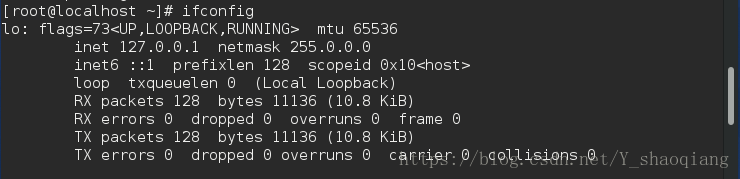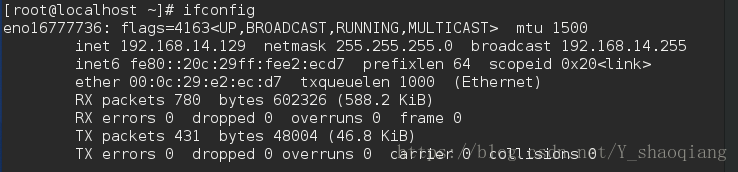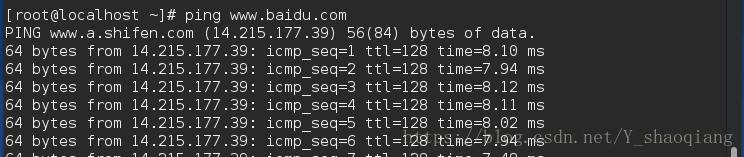VMware虛擬機器中的Fedora不能上網問題解決辦法
2018/5/28
今天突然發現,我的VMware虛擬機器中的Fedora居然不能上網,輸入ifconfig命令,輸出是下面這樣的
ping 百度是連不通的,然後我就各種找資料啊什麼的,發現我服務有開,有聯網!!!,網路介面卡也是NAT啊,但是就是連不了網,service network restart也不行。最後用dhclient -v去自動獲取IP吧,居然...可以了
來ping下百度試下
百度ping通說明可以上網了。所以各位小夥伴如果也碰到Fedora不能上網的問題,不妨試下dhclient -v,可能完美解決哦哈哈!
*********************************************
2018/5/30
上次可能疏忽了一點,現在趕回來特別說明,請在系統管理員模式下(即su -)執行dhclient -v 否則,會報許可權不足,從而無法自動獲取地址。
相關推薦
VMware 虛擬機器無法連線網路解決辦法
廢話不多說,直接上乾貨 1.如果你發現在VMware下執行的虛擬機器無法連線網路,那下面的方法也許可以幫 到你。(前提是你的物理網路是通的) 第一步:在VMware介面下 單擊“編輯“
VMware虛擬機器中的Fedora不能上網問題解決辦法
2018/5/28 今天突然發現,我的VMware虛擬機器中的Fedora居然不能上網,輸入ifconfig命令,輸出是下面這樣的ping 百度是連不通的,然後我就各種找資料啊什麼的,發現我服務有開,有聯網!!!,網路介面卡也是NAT啊,但是就是連不了網,service
0070-【Linux系統】-VMware虛擬機器中Ubuntu18.04無法連線網路的有效解決辦法
對VMware虛擬機器進行恢復預設網路設定 恢復虛擬網路預設設定(在斷網狀態下): 1)Ubuntu網路設定自動獲取IP 依次單擊【System Settings】–>【Network】–>【Wired】–>【Options…】,如下
VMware異常關閉後虛擬機器無法開啟問題解決辦法
問題描述:今天在刪除虛擬機器快照的時候虛擬機器卡死了,於是簡單粗暴的開啟工作管理員結束了虛擬機器程序,再開啟虛擬機器後彈出提示框:“提示: 該虛擬機器似乎正在使用中,請按“獲取所有權(T)”按鈕獲取他的所有權,否則按取消”。但點選“獲取所有權”按鈕後,虛擬機器依舊打不開。 解決辦法:找到
VMware虛擬機器中linux CentOS7上網聯網,簡單粗暴親測有效
看了網上很多教程,說說我是怎麼做到讓CentOS上網的,我的步驟很簡單 選中我們的虛擬機器例項,右鍵,點選設定,進入以下介面 從左到右依次點選標註地方,設定我們的網路連線為NAT模式, 然後啟動虛擬機器,輸入指令:ls /etc/sysconfig/network
VMware虛擬機器中如何安裝VMware Tools增強工具,以解決VMware虛擬機器和本地系統之間複製貼上問題
1.操作環境: window10(本機系統) VMware虛擬機器 2.遇到問題 在windows系統上安裝VMware虛擬機器,然後就可以在虛擬機器上面模擬一些我們想要的執行環境,但是在使用的過程中會發現,windows系統上的文字不能夠複製貼上到V
解決win10上VMware 虛擬機器CentOS7無法上網
在VMware 12 Pro上安裝完CentOS7發現使用ping www.baidu.com無法ping通 然後再網路上一頓亂爬,發現還是無法解決,經過自己研究琢磨發現解決方案如下: 使用以下命令 cd /etc/sysconfig/network-scripts 然後使用
解決CentOS 7.0/7.1/7.2/7.3在VMware虛擬機器中沒有網絡卡
CentOS 7自2014釋出以來,出現了多個版本,CentOS-7.0-1406,CentOS-7.1-1503,CentOS 7-1511,CentOS 7.3-1611。這些版本與CentOS 6.X/5.X區別比較大。 主要問題總結如下: 問題1:Vmwar
win10使用VMware安裝虛擬機器常見問題及解決辦法
1.新建虛擬機器及開啟虛擬機器無響應 以管理員許可權重新開啟VMware (不行下一步) 檢查防火牆設定,給VMware防火牆聯網許可權 (不行下一步) 開啟登錄檔編輯器(win+R
BT5在虛擬機器中無法上網的解決方法
解決此問題的方法與Linux在虛擬機器中無法上網的解決方法類似。但是,在選擇BT5的網路代理設定(networkproxy)時直接選擇direct Internet connection就行了
虛擬機器安裝vmware tools提示只能在虛擬機器中安裝的解決方法
虛擬機器安裝vmware tools才能夠和本機複製貼上檔案.本機檔案就可以直接拖動到虛擬機器了 但是一直安裝不了. 彈出對話方塊提示 弄了一天都裝不好.,結果遇到什麼VMTools只能在虛擬機器內部安裝的問題(已上圖)網上搜了一下有好多方法但是沒有作用,直到看到需要刪
vmware異常關閉後導致虛擬機器無法開啟問題解決辦法
使用vmware的虛擬機器過程中,vmware軟體異常關閉導致了兩個正在使用的虛擬機器異常關閉。再開啟虛擬機器後彈出提示框:“提示: 該虛擬機器似乎正在使用中,請按“獲取所有權(T)”按鈕獲取他的所有
如何使vmware虛擬機器中的作業系統能夠上網?
第一種情況: 主機使用PPPOE撥號上網 方法一:NAT方式 1、先關閉虛擬機器中的作業系統,回到虛擬機器主介面 雙擊主介面右上方的的“Ethernet”,彈出“Network Adapter”對話方塊,選擇“NAT” 2、啟動虛擬機器作業系統,設定IP為動態獲取,
VMware虛擬機器以NAT方式解決無法上網的問題
下午開始折騰虛擬機器裡的Centos,苦於無法連線網路,從網上找資料看得雲裡霧裡。晚上換成google進行搜尋,有效的資訊明顯增多。 我打算使用NAT方式共享宿主機的寬頻網路。宿主機為 Windows XP Professional 5.1.2600,虛擬機器是VMware
VmWare虛擬機器中採用host-only(僅主機)模式,主機和虛擬機器互相不通的解決方法
本人的主機是win7系統,虛擬機器是xp系統。現在以我的這個系統示例: 問題:在虛擬機器設定為host-only(僅主機)模式後,發現主機和虛擬機器互相都ping不通。 解決辦法: 1.主機:控制面板
解決VMware 虛擬機器中的網路連接出現”受限制或無連線“問題的方法
基本情況: 主機(宿主機):Windows 7 旗艦版(64位) VMware虛擬機器:Windows XP Pro SP3 注意:後續提到主機就是Windows 7主機,實體機器。虛擬機器指的是VMware啟動的Windows XP機器。 前幾天做個滲透測試,結果不知道
VMWare虛擬機器無法連線上網的解決
本來虛擬機器連網好好的,突然有一天無法上網了 首先開啟虛擬機器的虛擬網路編輯器 在選單欄編輯 --> 虛擬網路編輯器 保證VMnet0,VMnet1,VMnet8都啟用 VMWare虛擬機器可以通過橋接模式,也可以通過NAT模式連線上網。 1. NAT
在VMware虛擬機器中安裝ubuntu
1.首先準備好Ubuntu作業系統的映象-----.ios檔案 ISO檔案其實就是光碟的映象檔案,燒錄軟體可以直接把ISO檔案刻錄成可安裝的系統光碟,ISO檔案一般以iso為副檔名 2.建立一個新的虛擬機器,並設定它的硬碟空間和記憶體大小等,在虛擬機器中連線上對應的操作映象 3.開啟虛擬機器
怎樣在VMware虛擬機器中使用安裝並設定Ubuntu系統
Ubuntu 系統是一款優秀的、基於GNU/Linux 的平臺的桌面系統。 當然,目前為止很多應用程式還完全不能允許執行在 Ubuntu 系統上,而且 Ubuntu 的介面、使用方法會讓大部分Windows 使用者感到不適應
vmware虛擬機器怎麼設定上網
點選物理主機 2-右鍵 點選屬性 找到ipv4 3 在設定vmware虛擬機器 4-在使用命令 ifconfig 檢視虛擬機器的ip 裡面含有 inet addr ip 就是現在虛擬機器的IP地址